※この記事は https://eizone.info/ より移行したものを再編集したものです。
Resilio Sync は、P2P通信によって複数端末間でファイルを直接同期できる、個人利用は無料の同期ツールです。
👉️本記事は、Synology NAS環境における Resilio Syncの基本的な使い方を解説しています。Windows版や Android版をご覧になる場合は、上部のタブを切り替えてください。
Resilio Syncの概要
Resilio Syncの用途と活用シーンです。使用目的や導入を検討する際の参考にしてください。
機能と特長
⚠️ Resilio Syncは BitTorrentプロトコルを使用しているのではなく、分散型通信やチャンク分割転送など BitTorrent技術をベース設計された P2Pツールです。
アプリ情報・システム要件
下のタブから各情報をご確認ください。
アプリ情報
|
開発者 |
Resilio Inc |
|
開発者の拠点 |
米国 |
|
公式サイト | |
|
アプリ詳細ページ | |
|
アプリのバージョン |
2.8.1 |
|
提供形態 |
フリーウェア |
|
ライセンス形態 |
プロプライエタリ(商用ライセンス)で無償提供 |
ARM製の CPUを搭載したモデルでは、Resilio Sync v2のみが提供されており、無料利用時はv3で追加された機能は使用できません。
各モデルの CPUは公式サイトを参照 してください。
✏️ホームユース向けは ARMアーキテクチャを使用しているモデルが主流なので、本記事は Resilio Sync v2の使用方法を紹介します。
システム要件
|
OS |
DSM 6.x/ 7.x |
|
CPU |
ARM/ Intel |
|
メモリ |
– |
|
ストレージ |
– |
ホームゲートウェイの設定
外部ネットワークにある他のデバイスと Synology NAS上の Resilio Syncでファイルを送受信するには、ホームゲートウェイ(ルーター)でポートフォワーディングの設定を行う必要があります。
✏️ ポートフォワーディング(ポート転送)は、ルーターによって「ポートフォワーディング設定」「ポートマッピング」「静的IPマスカレード」など、異なる名称で表示されることがあります。
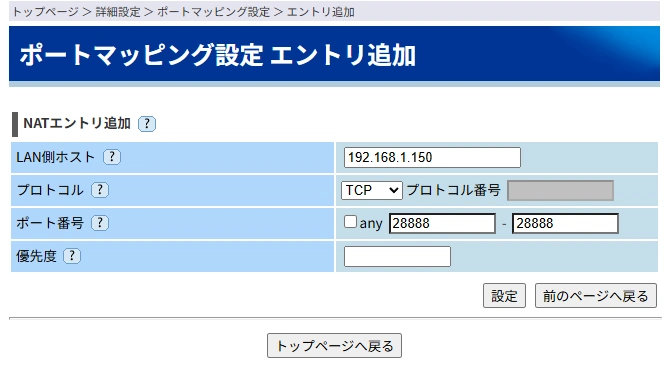
ルーターにアクセスして、[28888]ポートを開放します。
⚠️ 機種によっては「外部ポート」と「内部ポート」を別に設定する必要があります。
インストールと設定
DSM v7.1.1では、パッケージセンターに Resilio Syncが表示されないため、公式サイトから SPKファイルをダウンロードし、「手動インストール」からパッケージを追加する必要があります。
DSMでResilio Syncを「開く」と、別ウインドウで[ウェブUI]が表示されます。
初回起動時には、ウェブUIにアクセスするための専用ログイン情報(ユーザー名およびパスワード)を新規に登録する必要があります。
ウェブUIのログイン情報は、DSMの管理アカウントや Resilio Syncの機能設定とは関係ありません。
スライドを進めるには、画面右端の矢印をクリックしてください。
⚠️ 以下は ARMアーキテクチャの CPUを使用しているモデルへのインストール手順です。
- SPKダウンロードページ で[Resilio Sync v2]を選択。
- DSMのバージョンを確認し、使用モデルのパッケージアーキテクチャをクリックして、ファイルをダウンロード
- NASの DSMで[パッケージセンター]を開き、「手動インストール」から SPKファイルをアップロード
- 警告ダイアログが表示されるので「同意する」を選択
- 「完了」でインストールを実行
- インストールが完了するとパッケージセンターに Resilio Syncが追加されるので、「開く」をクリック
- プライバシーエラー が表示されるので「詳細設定」をクリック
- 「(ドメイン名)にアクセスする(安全ではありません)」のリンクをクリック
- ウェブUI用のログイン情報を登録して「Continue」
- [Sync Home] をクリック
- デフォルトで[rslsync]になっているデバイス名を編集し、個人情報保護方針・利用規約・使用許諾書・ビジネスで使用しないことへの合意に問題なければ、チェックして「Get started」
- ログインを求められるので、ウェブUI用のログイン情報を入力してログイン
- 同期設定時に表示するデバイス名を入力して「Create identity」
- ニュースレターの申込み画面が開くので、不要であれば「✕」で閉じ、セットアップ完了
✏️パッケージアーキテクチャは、DSMの[情報センター]を開き、[全般]タブの[CPU]欄に表示されているモデル名から確認できます。
Resilio Sync の ウェブ UIはデフォルトで httpプロトコルで接続し、 自己署名証明書を使用しているため、開く際には毎回ブラウザでプライバシーエラー が表示されます。
エラー表示を回避するには Resilio Syncの構成ファイルを編集するか、証明書の例外を追加する必要があります。
日本語化
Resilio Syncはローカライズされているので、[設定]で日本語化できます。
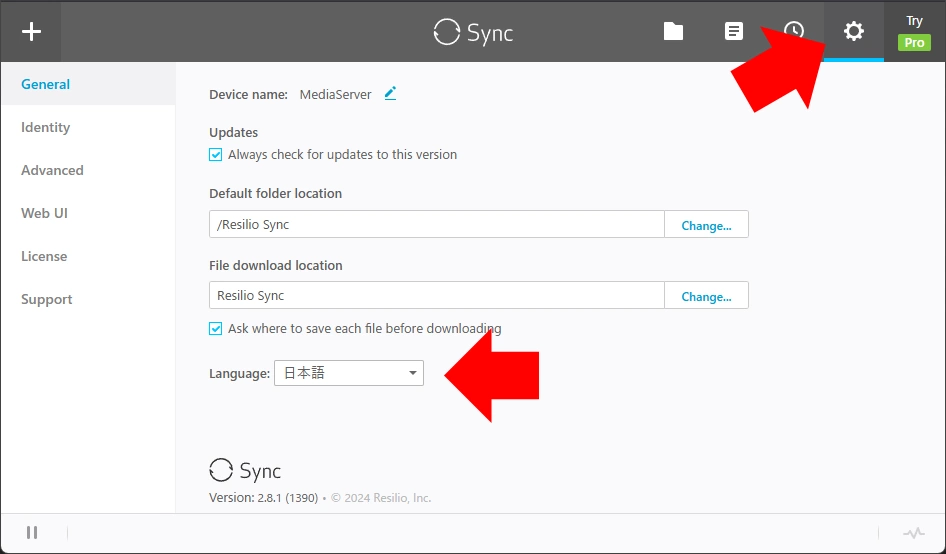
メニューの「設定」 を開き、[Language] のリストから[日本語]を選択します。
ウェブUIを閉じて、DSMのメインメニューから Resilio Syncを開いてログインすると日本語表示に切り替わります。
⚠️「Your system was unable to load Resilio Sync properly.」と表示される場合や、画面が真っ白になった場合は、画面を閉じて、DSMのメニューから Resilio Syncを開き直します。
正しく表示されるまで繰り返してください。
ウェブUIの初期登録画面が表示されない場合の対処
初期登録画面が表示されない原因には複数の要素があり、複合要因により初期設定画面が表示されない可能性もあります。
WebUIのログイン情報を忘れた場合
WebUIのログイン情報は、NASのストレージフォルダに保存されており、ログイン情報を失念した場合は、該当ファイルの削除が必要 になります。
ストレージフォルダは DSMからアクセスできないため、Tera Termなど SSHをサポートしているアプリを使用し、コマンド入力で削除します。
✏️以下は Tera Termを使用したファイルの削除手順ですが、他のリモートログオンクライアントでもコマンドは同じです。
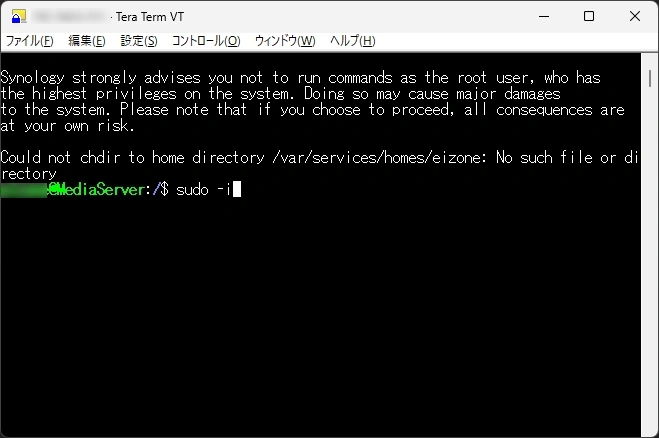
Tera Termで NASに接続し、下記のコマンドを入力して管理者権限に切り替えます。
sudo -i
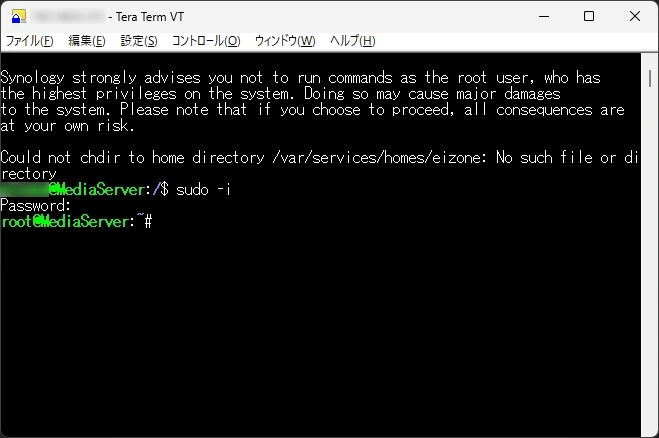
[Password:]の後に Synology NASに登録しているログインパスワードを入力します。
ログインに成功すれば[root@ホスト名:~#]のプロンプトに切り替わります。
⚠️パスワードは入力しても「何も表示されません」。
メモ帳などにパスワードを入力してコピーし、右クリックでペーストすると誤入力を回避できます。
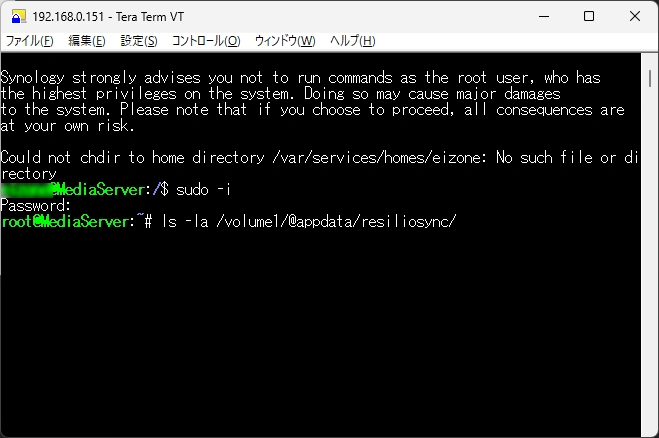
下記のリストコマンドを入力してディレクトリ内を一覧表示します。
ls /volume1/@appdata/resiliosync/app/
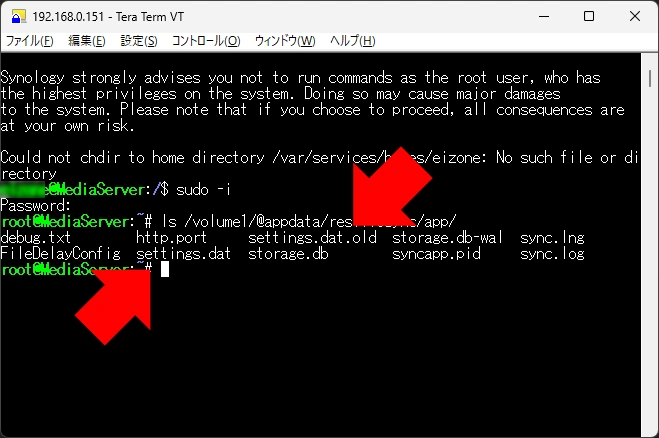
[settings.dat]と[settings.dat.old]ファイルがあることを確認します。
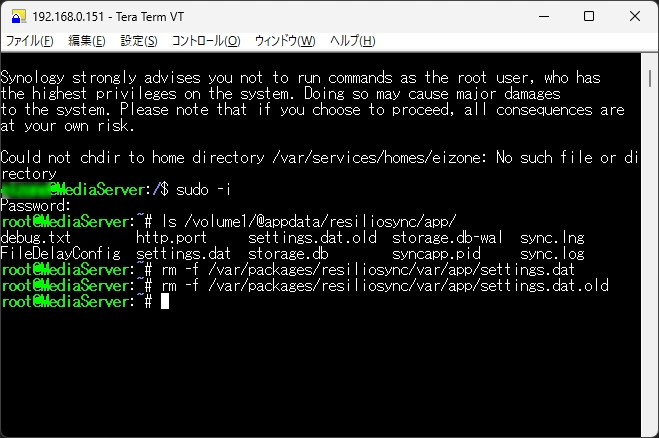
下記のコマンドを1行ずつ入力して、該当のファイルを削除します。
rm -f /var/packages/resiliosync/var/app/settings.dat
rm -f /var/packages/resiliosync/var/app/settings.dat.old
✏️[rm -f]で実行しているため、実行後にエラーメッセージが一切表示されなければ、削除は成功しています。
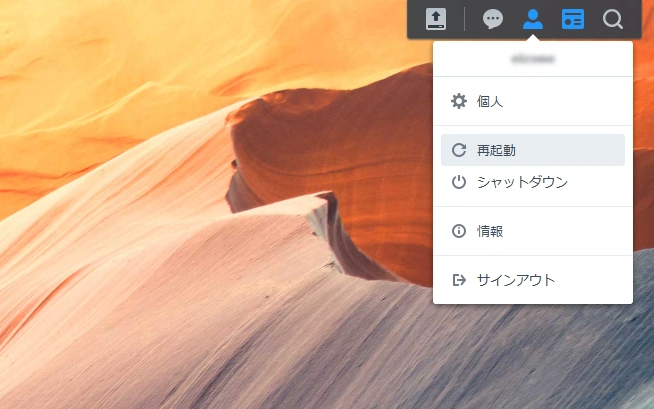
再度下記のコマンドを入力してファイルが削除されていることを確認してから Tera Termを閉じ、DSMを再起動します。
ls /volume1/@appdata/resiliosync/app/
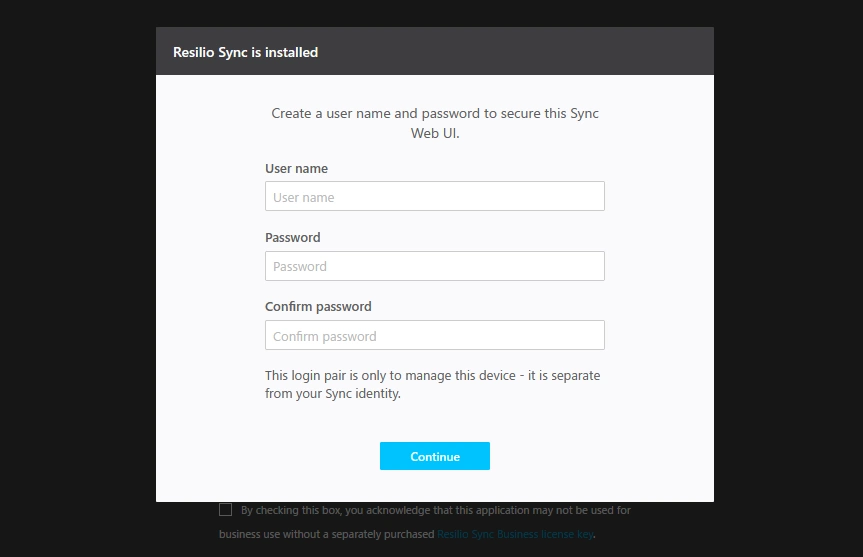
Resilio Syncを起動すると初期登録画面が開くはずです。
使い方
無料で利用できる Resilio Sync v2 Homeは、[マイデバイス]が利用できないので、共有フォルダは個々にキーやリンクを発行して、同期するデバイスの Resilio Syncに追加する必要があります。
⚠️Resilio Sync v2 Homeは、共有フォルダにアクセス権限を設定できる[詳細設定フォルダ]も利用できません。
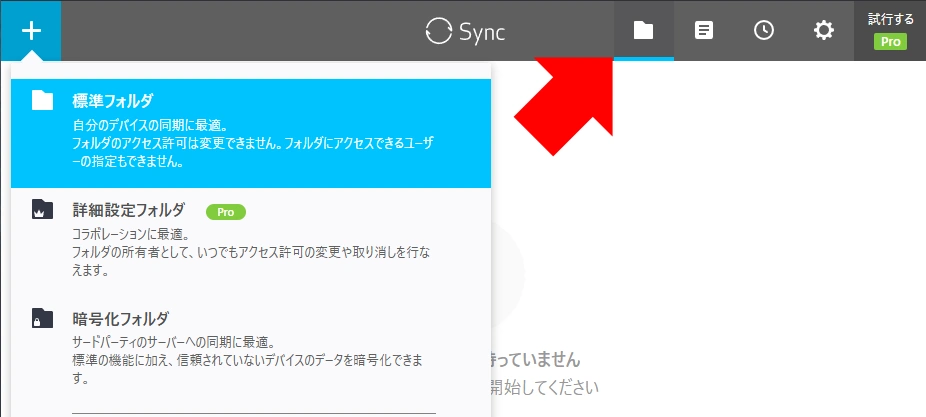
同期の設定は、ツールバーの[フォルダ]を開き、「+」のメニューから[標準フォルダ]を選択します。
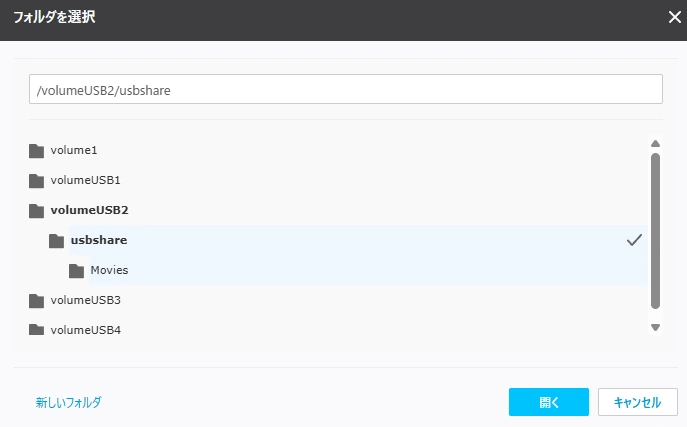
同期するフォルダを指定して「開く」をクリックします。
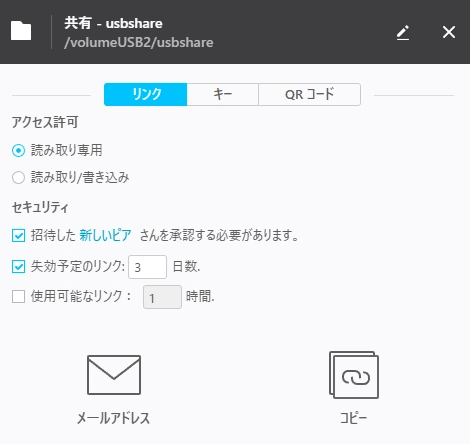
同期するフォルダを指定すると設定画面が開くので、[リンク][キー][QR コード]から使用する共有方法とアクセス権限を設定します。
[セキュリティ]の項目を任意で編集し、「コピー」 を選択して、取得したリンクをメールなどで共有相手に送信します。
⚠️セキュリティ設定の[使用可能なリンク]の単位が「時間」 になっているのは 翻訳の誤りで。正しくは「回数」 。
[セキュリティ]で新規ピアの承認を有効にすると、招待したピアにリンクが登録された際に NASの Resilio Syncに通知が表示され、[通知]アイコンをクリックしてアクセスの可否を選択します。
ただし、DSMで Resilio Syncを開いていないと確認できないため、設定する場合は注意が必要です。
📝 アクセス権限の違い
⚠️Resilio Sync Homeではフォルダのアクセス権を変更できないため、同期設定の変更が必要になった場合は、既存の同期登録を削除して再登録が必要です。
キーまたはリンクの入力
[キーまたはリンクを入力する]は、他のデバイスで発行されたリンクやキーを入力し、NASの Resilio Syncに同期フォルダを追加するメニューです。
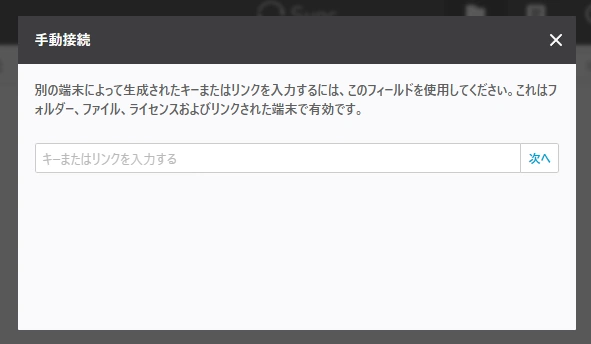
ツールバーの[フォルダ]を開き、「+」のメニューから[キーまたはリンクを入力する]を選択します。
[手動接続]の画面が開くので、取得したキーやリンクを入力して「次へ」で進み、同期するフォルダ(保存先)を指定します。
ファイルを共有
[ファイルを共有]はサイズの大きなファイルを送信する際などに便利な機能で、指定したファイルの共有リンクを生成します。ただし、ファイルは P2Pで転送されるため、ファイルを受け取る側も Resilio Syncが必要です。
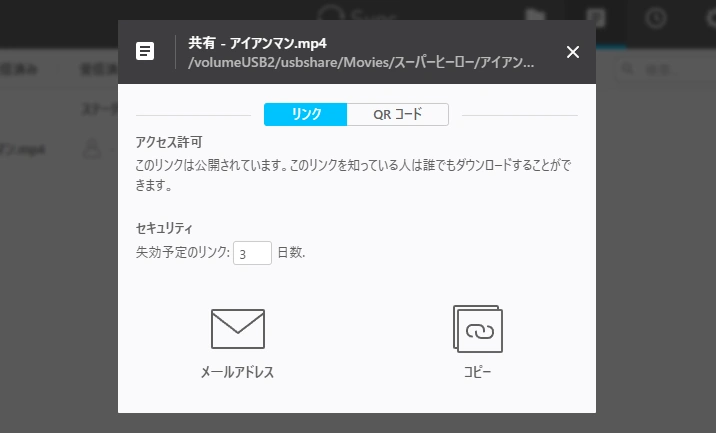
[ファイルを共有]を選択してファイルを指定すると、設定画面が開くので、[リンク][QR コード]から使用する共有方法を選択し、[コピー]を選択して、取得したリンクをメールなどに貼り付けて共有相手に送信します。
⚠️ リンクの有効期限は 3日間で、変更はできません。
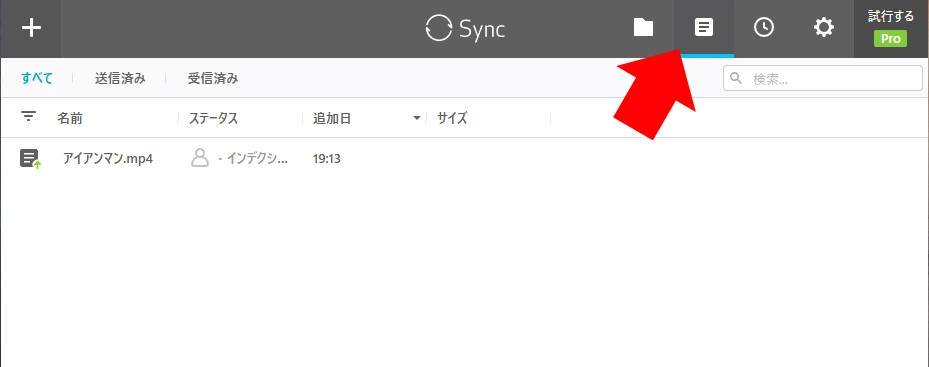
共有したファイルはツールバーの 共有ファイル で確認できます。
暗号化フォルダ
暗号化フォルダは特殊な共有設定で、共有するフォルダを暗号化します。ただし、暗号化したフォルダを共有したデバイスでは、ファイルを復号化することはできません。
フォルダは「読み取り/ 書き込み」または「読み取り専用」の時に復号化できるため、暗号化したフォルダにアクセスするには、信頼できるデバイスに「読み取り/ 書き込み」や「読み取り専用」で共有する必要があります。
✏️ 暗号化フォルダは、サーバや外部デバイスなどにへのデータ保存を暗号化して保護し、許可されたデバイスのみが復号化できるゼロトラスト設計の類似モデルです。
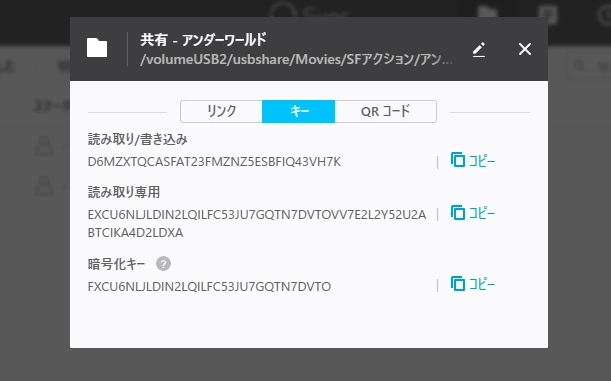
[暗号化フォルダ]を選択してフォルダを指定すると、「読み取り/ 書き込み」「読み取り専用」「暗号化キー」が表示されます。
信頼できないデバイスには[暗号化キー]で同期し、信頼できるデバイスでは「読み取り/ 書き込み」「読み取り専用」で同期します。
AI(ChatGPT)による評価
🧠Resilio Sync NAS版(v2.8)は、クラウドを介さずにNAS間のファイル同期を実現できるP2P型の同期アプリケーションです。インターネットやローカルネットワークを通じて直接通信する構造により、高速かつ安定した同期が可能で、外部ストレージを経由しないプライバシー重視の運用に適しています。
NASにインストールすることで常時稼働が可能となり、PCを起動せずに同期を維持できる点は大きな利点です。認証キーや手動承認などのアクセス制御も備えており、複数台のNASで構成する自前の同期ネットワークを柔軟に構築できます。
一方で、デスクトップ版にある選択型同期機能は搭載されておらず、常にフル同期となる点や、WebUIの初期設定やアクセスに関する仕様がやや複雑である点は注意が必要です。特に初回セットアップではポート設定やログイン管理に関する基礎知識が求められ、初心者にとっては操作手順の理解に時間を要する場面もあります。
総じて、Resilio Sync NAS版(v2.8)は、自律的でセキュアな同期環境を構築したい中〜上級ユーザーに適しており、商用クラウドを使用せずにNAS間でデータを安全かつ効率的に同期したい場合に、有力な選択肢となります。
他ツールとの比較
|
項目 |
Resilio Sync |
Synology Drive |
GoodSync |
|---|---|---|---|
|
機能性 |
◯ |
◯ |
◎ |
|
操作性 |
△ |
◯ |
◯ |
|
安定性 |
◎ |
◯ |
◎ |
|
価格 |
◎ |
◎ |
△ |
◎:非常に良い ◯:おおむね良い △:やや劣る ✕:対応していない
✏️[操作性]の評価が低いのは、WebUIとセットアップ手順がやや煩雑なためです。
備考
Resilio Inc は 2016年 6月にBitTorrent Inc の独立企業として設立され、BitTorrent Incが開発していた BitTorrent Sync を Resilio Sync として製品開発を継承しています。
ARMアーキテクチャはバージョン3.0が未サポートのため、マイドライブは利用できませんが、同期フォルダを設定すれば、後の操作は基本的に不要なので、従来の機能でも特に困ることはありません。
更新履歴
お問い合わせ
📬 ご質問・ご連絡は、メールか SNS(X または Bluesky)にて受け付けています。
原則として XではDMでのご連絡をお願いいたします。投稿への公開コメントでも対応可能ですが、内容により返信を控えさせていただく場合があります。
※ Blueskyには非公開メッセージ機能がないため、メンションによる公開投稿でのご連絡をお願いいたします。
- hello.apps[at]how-to-apps[dot]com
- @eizone_info
- @how-to-apps.bsky.social
※投稿内容に関するご質問には可能な範囲でお答えします。
ただし、当サイトはアプリの開発元ではなく、技術サポートや不具合の対応は行っておりません。
また、すべてのご質問への返信を保証するものではありませんので、あらかじめご了承ください。
















